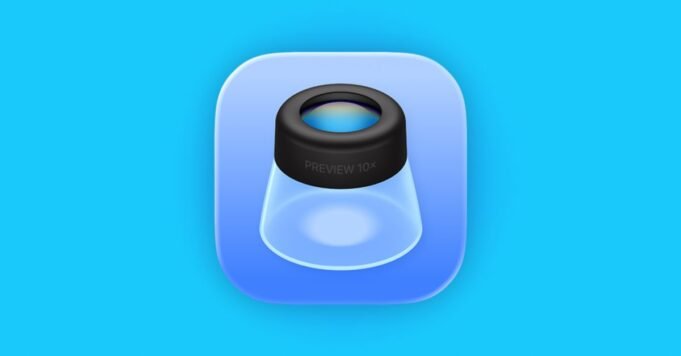在 iOS 26 中,Apple 推出了適用於 iPhone 和 iPad 的新應用程序:Preview。這個應用程序已經在 Mac 上存在很長時間了,顧名思義,它充當一種系統範圍的文件預覽,因此您不需要該應用程序來查看每個文件。
雖然這個應用程序在 iPad 上可能很直觀,但我發現它在 iPhone 上相當麻煩。幸運的是,這個問題有一個相當簡單的解決方案。
iPhone 上的預覽是一個非常有趣的概念。至少對我來說,這似乎有點矯枉過正 – 很大程度上是因為“文件”已經支持查看 PDF、圖像等 – 所有這些都在一個應用程序中。不過,我當然可以看到在 iPad 上使用此功能的爭論。畢竟,使用 iPadOS 26,您現在可以將文件夾固定到 Dock,因此我完全可以理解那些只想快速查看文件而不打開整個應用程序的人。
然而,iPhone 上根本不存在這種用例。當我在 iPhone 上打開文件時,我通常已經進入“文件”應用程序中。在 iOS 26 之前,如果您在“文件”應用程序中查看文件,它會立即處理它。您現在被重定向到預覽應用程序,這可能非常煩人。
假設您有一個照片文件夾下載到您的 iPhone 上。以前,使用“文件”,您可以簡單地滾動瀏覽它們。使用預覽時,您必須不斷在它們之間切換。實在是太麻煩了。當然,如果您決定長按文件並點擊“快速查看”,它將保留在“文件”應用程序中,而不是將您重定向到預覽模式。但是,您需要記住每次都這樣做。
幸運的是,這個問題有一個快速的解決方案:您可以簡單地刪除預覽。
是的,如果您刪除預覽 – 文件應用程序將恢復到 iOS 18 時代的功能,並且只需在文件應用程序中打開文件即可,沒有任何麻煩。作為只需要必需品的人,我非常欣賞 iPhone 上的“文件”應用程序。
如果您想恢復預覽,您可以隨時 從 App Store 重新安裝 每當你想要的時候。
我最喜歡的蘋果配件推薦:


FTC:我們使用自動會員鏈接來產生收入。 更多的。